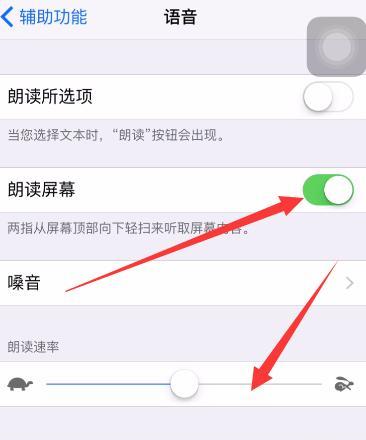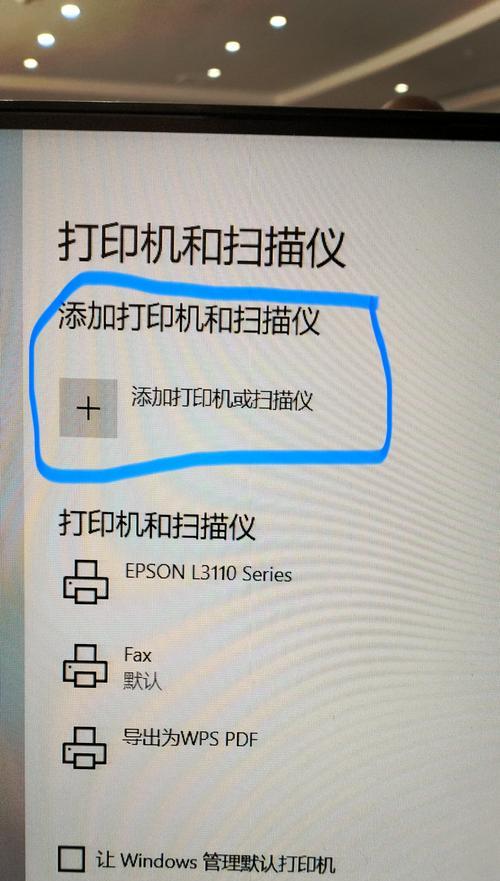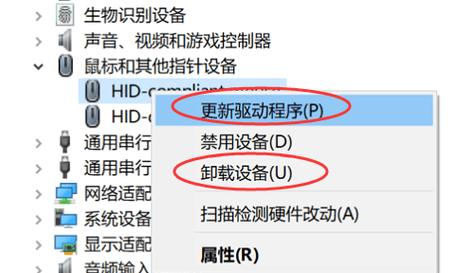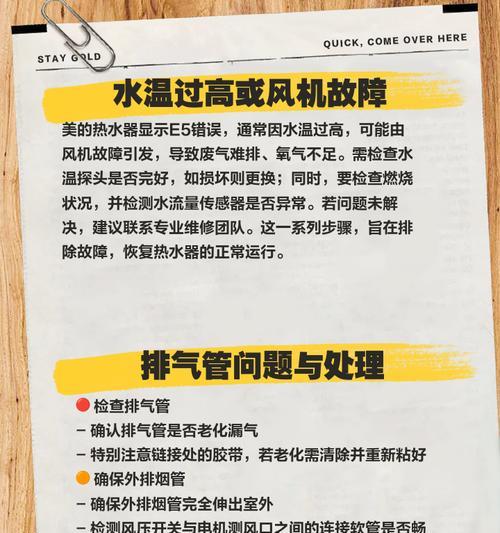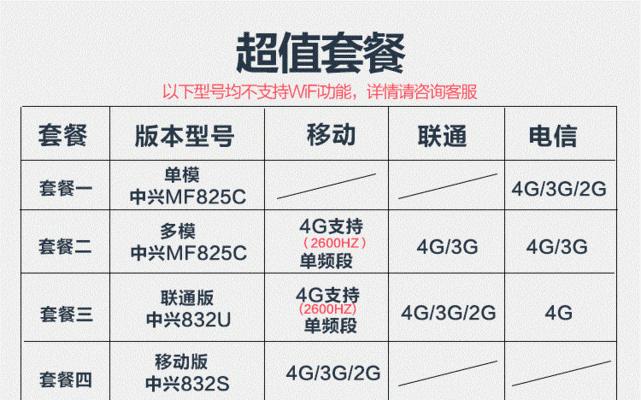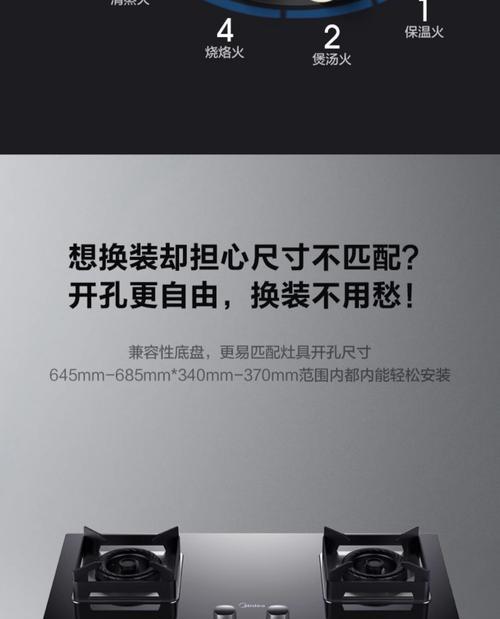在现代电脑使用中,我们经常需要暂时离开电脑去处理其他事务,而睡眠唤醒功能则能帮助我们快速恢复工作,无需重新启动系统。技嘉作为知名的电脑硬件制造商,其主板产品常被用户采用。本文将为使用技嘉主板的用户详细介绍如何开启主板的睡眠唤醒功能,并提供相关问题的解答和实用技巧。
开启技嘉主板睡眠唤醒功能的步骤
步骤一:进入BIOS设置
我们需要在电脑启动时按下特定的按键进入BIOS设置界面。技嘉主板通常在开机自检画面(POST)期间按“Del”键或者“F2”键进入。一旦进入BIOS,使用键盘上的箭头键移动光标,选择“PowerManagement”菜单。
步骤二:寻找唤醒事件设置
在“PowerManagement”菜单中找到“WakeUpEventSetup”或“ACPIPowerManagement”等类似选项。在这里,你可以看到各种可以唤醒电脑的事件选项,例如键盘、鼠标、网络等。
步骤三:启用所需的唤醒事件
使用键盘上的箭头键选中你希望电脑响应的事件,如“ResumebyPCIorPCI-ExpressDevice”或“ResumebyUSBDevice”,然后按“Enter”键启用该选项。记得确保这些事件已经被启用,以实现对应的唤醒功能。
步骤四:配置硬件唤醒设置
在“PowerManagement”菜单下,你可能还需要配置其他相关设置,如“RestoreonACPowerLoss”(在电源恢复时恢复电源)、“PowerOnByRTCAlarm”(通过实时时钟警报开机)等,以确保电脑在特定条件下能正确唤醒。
步骤五:保存并退出BIOS
完成以上设置后,找到“Save&Exit”选项,选择“SaveChangesandExit”,保存你的设置并退出BIOS。电脑将会重新启动,并按照你设定的唤醒方式进行工作。
常见问题与解答
Q1:睡眠唤醒功能没有生效怎么办?
A1:首先确认BIOS中的睡眠唤醒功能已正确开启,其次检查操作系统中的电源管理设置是否允许硬件唤醒。如果问题依旧,尝试更新BIOS版本或检查是否有硬件兼容性问题。
Q2:开启睡眠唤醒功能会影响电脑的休眠质量吗?
A2:正确配置的睡眠唤醒功能不会影响休眠质量。然而,如果设置不当或者硬件存在兼容性问题,可能会导致唤醒失败或者唤醒过程中的不稳定。
Q3:技嘉主板支持哪些唤醒方式?
A3:技嘉主板一般支持多种唤醒方式,包括但不限于键盘、鼠标、网络、USB设备、RTC警报等。具体的唤醒方式支持取决于主板型号和BIOS版本。
实用技巧
1.定期更新BIOS:技嘉经常更新BIOS来修复已知问题,提升硬件兼容性和性能。确保你的主板BIOS保持最新,以获得最佳的睡眠唤醒体验。
2.检查电源管理设置:操作系统的电源管理设置有时会覆盖BIOS的设置,需要确保两者之间保持一致。
3.维护硬件设备:确保所有外部设备(如USB设备)功能正常,如果设备不兼容或损坏,可能会导致唤醒功能无法正常工作。
4.优化电源设置:在操作系统中适当调整电源选项,允许电脑在休眠或睡眠模式下被唤醒。
通过以上步骤和技巧,相信你已经能够顺利开启并利用技嘉主板的睡眠唤醒功能。技嘉主板以其强大的性能和稳定性著称,正确的设置与维护能让你的电脑在工作和娱乐中更加高效。希望本文能够帮助你解决有关技嘉主板睡眠唤醒功能的相关问题,并享受到更加便捷的电脑使用体验。